定型文でつぶやく時のカテゴリを選ぶ
定型文でつぶやく場合、表示させる定型文のカテゴリを選ぶことができます。

 をタップ。
をタップ。
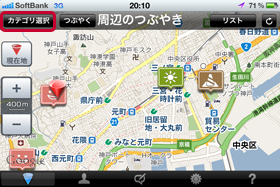
 カテゴリを選んでタップ。
カテゴリを選んでタップ。
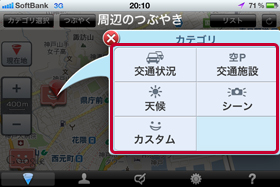
 、
、 、
、 、
、 、
、 のカテゴリから選ぶことができます。
のカテゴリから選ぶことができます。- つぶやきを確認後、ふきだし表示を解除する場合は、地図上をタップします。
定型文でつぶやく

 をタップ。
をタップ。
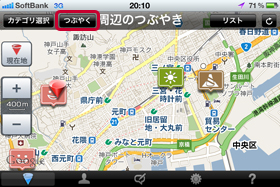
 つぶやきたい内容を選んでタップ。
つぶやきたい内容を選んでタップ。
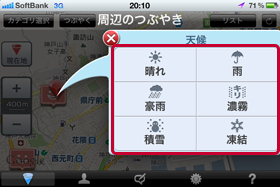
- つぶやく内容は、
 、
、 、
、 、
、 、
、 、
、 のカテゴリから選ぶことができます。(上記画面は、天侯カテゴリ内の定型文です。)
のカテゴリから選ぶことができます。(上記画面は、天侯カテゴリ内の定型文です。) - つぶやきを確認後、ふきだし表示を解除する場合は、地図上をタップします。
 写真投稿を選んでタップ。(停車時のみ操作可能)
写真投稿を選んでタップ。(停車時のみ操作可能)
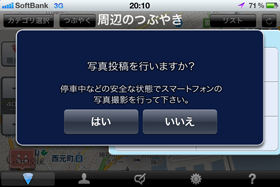
 ・・・以下画面が表示されます。
・・・以下画面が表示されます。 にタップし、iPhoneで写真撮影後、
にタップし、iPhoneで写真撮影後、 をタップします。
をタップします。
写真とつぶやきが投稿されます。
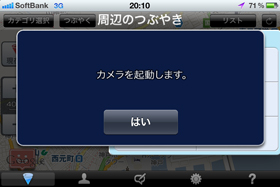
 ・・・つぶやきのみ投稿されます。
・・・つぶやきのみ投稿されます。
フリーワード入力でつぶやく
カーナビゲーションとiPhoneが連携していない場合のみ、操作することができます。

 をタップ。
をタップ。
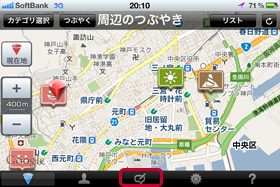
 つぶやきを入力する。
つぶやきを入力する。
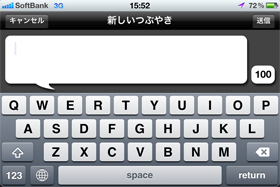

 をタップ。
をタップ。
 写真投稿を選んでタップ。
写真投稿を選んでタップ。
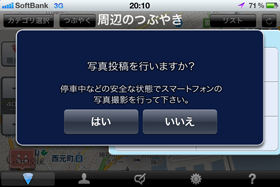
 ・・・以下画面が表示されます。
・・・以下画面が表示されます。 にタップし、iPhoneで写真撮影後、
にタップし、iPhoneで写真撮影後、 をタップします。
をタップします。
写真とつぶやきが投稿されます。
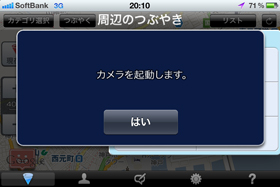
 ・・・つぶやきのみ投稿されます。
・・・つぶやきのみ投稿されます。

